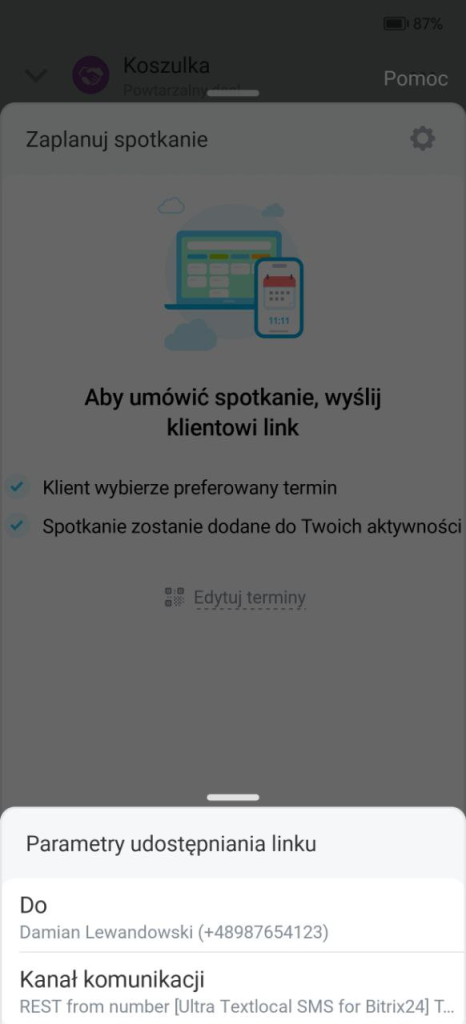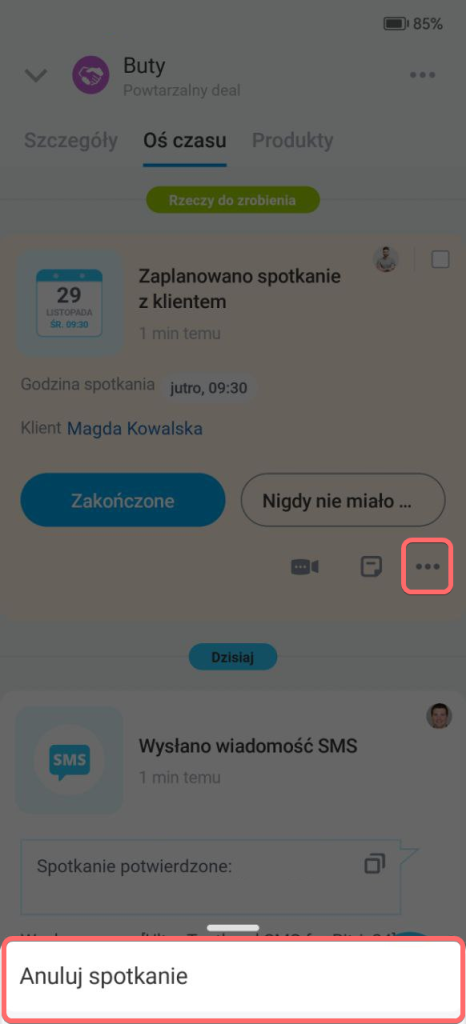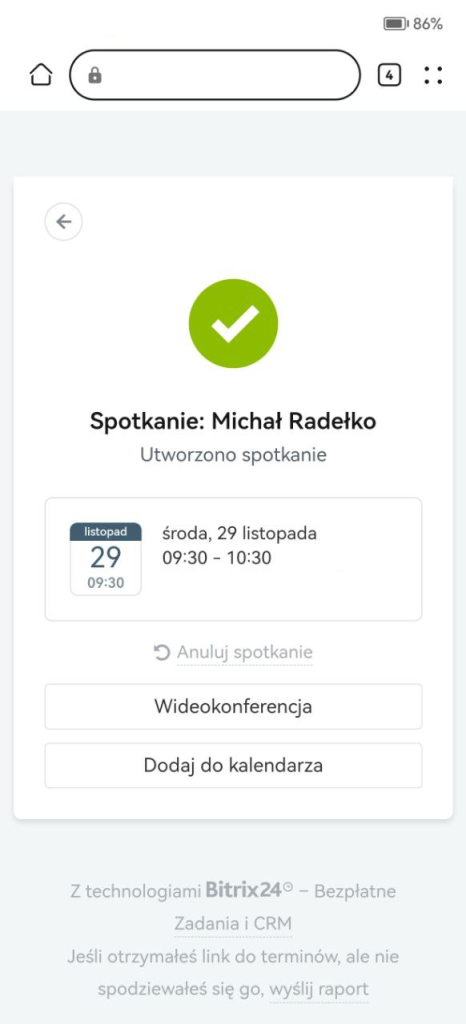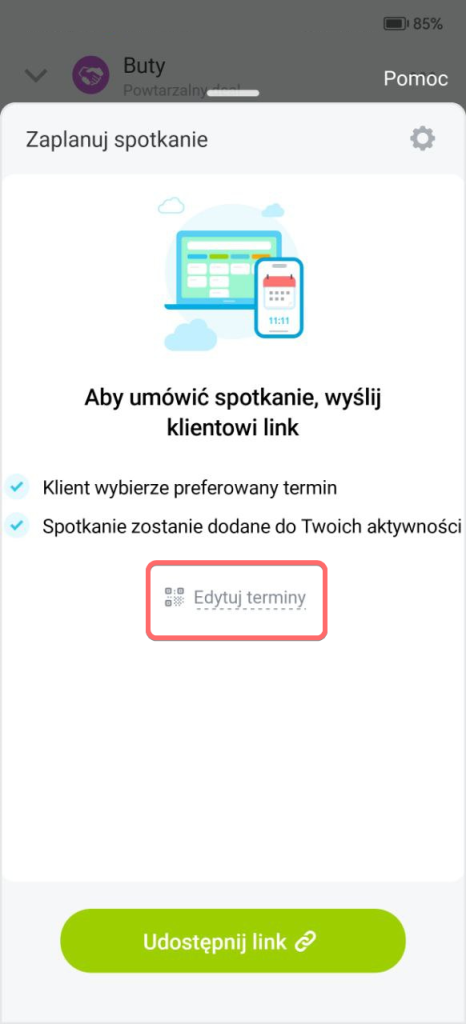Wolne terminy to dostępne okresy w Twoim kalendarzu na wydarzenia i spotkania. Udostępnij klientowi harmonogram swojego kalendarza, a będzie mógł wybrać dzień i godzinę spotkania. Klient będzie widział tylko dostępne miejsca w Twoim harmonogramie. Nie będzie miał dostępu do wydarzeń w Twoim kalendarzu ani ich opisów.
Jak udostępnić kalendarz klientowi
Przejdź do ustawień (⚙️), aby wybrać odbiorcę i sposób wysłania harmonogramu.
Wróć do strony wolnych terminów i kliknij Udostępnij link. Wszystkie dalsze kroki Klienta zostaną wyświetlone na osi czasu deala.
Gdy klient wybierze termin, nie będziesz mógł edytować wydarzenia, ale możesz je anulować. W takim przypadku klient otrzyma informację o odwołaniu wydarzenia.
Jak klient widzi harmonogram
Gdy tylko wyślesz link, klient otrzyma wiadomość z zaproszeniem na spotkanie i listą dostępnych terminów. Będzie mógł wybrać dzień i wolny termin w harmonogramie, a także wskazać nazwę lub miejsce spotkania.
Klient może dodać utworzone spotkanie do swojego kalendarza. Jeśli plany ulegną zmianie, może anulować spotkanie. Aby zorganizować wydarzenie, zalecamy skorzystanie z Wideokonferencji Bitrix24.
Wideokonferencja HD
Skonfiguruj zakres Wolnych terminów
Skonfiguruj dni tygodnia i godziny, w których będą dostępne terminy. Możesz na przykład wybrać harmonogram pracy: Od poniedziałku do piątku w godzinach 9:00–18:00. Określ czas trwania terminów, a kalendarz zostanie podzielony na równe okresy.
Kliknij opcję Edytuj terminy i wybierz dni i godziny, w których klienci będą mogli rezerwować wolne terminy.